In enaio® wird nicht die gesamte Ablagestruktur über alle Hierarchieebenen visualisiert, sondern nur die innerhalb der einzelnen Ordner. Wenn Sie den Standort eines Ordners, Registers oder Dokuments öffnen (siehe Standort öffnen), dann wird die Ordneransicht – mit einem Navigationsbereich links und einem Inhaltsbereich rechts – angezeigt.
Im Navigationsbereich wird die Ablagestruktur der Ordner und Register in Form eines Registerbaums dargestellt.
Die Sortierung der Register entspricht entweder administrativen Einstellungen oder den Einstellungen aus enaio® client.
Wenn Sie auf einen Ordner oder ein Register klicken bzw. tippen, indem sich Unterobjekte befinden, wird der Registerbaum weiter aufgeklappt.
Wenn Sie im Navigationsbereich auf einen Ordner oder ein Register klicken bzw. tippen, werden im Inhaltsbereich alle darin befindlichen Objekte in Form einer Objektliste angezeigt. Die Objektliste hat dieselben Eigenschaften wie Trefferlisten und kann gruppiert, sortiert, gefiltert und konfiguriert werden (siehe Die Tabellenansicht).
Die Objektliste kann mit F5 oder durch einen Klick bzw. Fingertipp auf das Aktualisieren-Symbol in der Titelzeile der Objektliste aktualisiert werden. Über das
'Weitere Aktionen'-Symbol in der Titelzeile der Objektliste können Sie das
Layout zurücksetzen. Dadurch werden Ihre Änderungen in der Objektliste, z. B. Gruppierungen, Spaltenbreitenänderungen oder Spaltensortierungen, rückgängig gemacht.
Wenn Sie bestimmte Spalten in der Objektliste dauerhaft ausblenden bzw. einblenden wollen, dann müssen Sie diese Anpassungen im Trefferlisten-Konfigurationsdialog bzw. in den Benutzereinstellungen vornehmen (siehe Trefferlisten-Konfiguration und Anzeige statischer Spalten in Objektlisten ändern).
Für den Einsatz von enaio® mobile gilt:
Die Objektlisten im Inhaltsbereich besitzen zusätzlich eine statische Spalte mit Kontrollkästchen. Diese Kontrollkästchen dienen zur Auswahl von mehreren Einträgen in der Objektliste.
Objektlisten können Sie mit Hilfe der "Pull-to-Refresh"-Geste aktualisieren. Scrollen Sie dazu an den Anfang der Objektliste und tippen Sie mit Ihrem Finger auf die Liste und ziehen Sie sie herunter. Auf der Objektliste erscheint ein Aktualisieren-Symbol, während gleichzeitig die Objektliste neu abgefragt und eingelesen wird.
Auf Smartphones steht die Funktion Layout zurücksetzen nicht zur Verfügung.
Wenn Sie einen Ordner oder ein Register in der Objektliste auswählen, werden dessen Objekteigenschaften (Indexdaten, Basisparameter etc.) im Vorschaubereich angezeigt. Wenn Sie ein Dokument in der Objektliste auswählen, werden dessen Inhalt sowie dessen Objekteigenschaften im Vorschaubereich angezeigt. Der Vorschaubereich lässt sich bei Bedarf abdocken (siehe Der Vorschaubereich).
Für den Einsatz von enaio® mobile gilt:
Die Abdockfunktion des Vorschaubereichs wird in enaio® mobile nicht unterstützt.
In enaio® mobile öffnen Sie den Vorschaubereich, indem Sie
- ein Dokument in einer Objektliste (z. B. in einer Trefferliste, an einem Standort, im Favoritenbereich) antippen (Single Touch).
- ein Objekt (z. B. Ordner, Register und Dokumente) in einer Objektliste markieren und im Kontextmenü die Funktion
Objekt anzeigen wählen.
Der Vorschaubereich legt sich dann über den Arbeitsbereich.
Zu den Funktionen und zur Nutzung des Vorschaubereichs siehe Der Vorschaubereich.
Über das 'Weitere Aktionen'-Symbol in der Titelzeile des Standortes können Sie den Navigationsbereich mit dem Registerbaum ausblenden und einblenden, indem Sie auf das
Registerbaum-Symbol im
'Weitere Aktionen'-Menü klicken bzw. tippen.
Wenn Sie den Navigationsbereich mit dem Registerbaum ausgeblendet haben, dann werden alle Dokumente im Ordner und in den Unterregistern des Ordners in einer Objektliste im Inhaltsbereich angezeigt. Vorhandene Ordner und Register werden in dieser Objektliste nicht angezeigt. Die Objektliste hat dieselben Eigenschaften wie Trefferlisten. Sie kann gruppiert, sortiert und gefiltert werden.
Bei ausgeblendetem Navigationsbereich ist das Anlegen von neuen Dokumenten nicht möglich.
Für den Einsatz von enaio® mobile auf Smartphones gilt:
Das Registerbaum-Symbol befindet sich in der Titelzeile des Standortes.
Die Objektliste aller Dokumente in einem Ordner im Inhaltsbereich kann nicht gruppiert bzw. sortiert werden.
Für den Einsatz von enaio® mobile auf Smartphones gilt:
Auf Smartphones sind aus Platzgründen Navigationsbereich und Inhaltsbereich nicht nebeneinander angeordnet. Sie können in den Navigationsbereich wechseln, indem Sie in der Titelzeile des Standortes das Registerbaum-Symbol antippen. Mit einem Fingertipp auf das
Pfeil-Symbol gelangen Sie wieder zurück in den Inhaltsbereich.
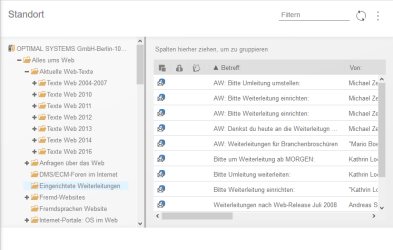
 Bereiche können Sie einblenden. Alle ausgeblendeten Bereiche einer Seite blenden Sie über die Toolbar ein:
Bereiche können Sie einblenden. Alle ausgeblendeten Bereiche einer Seite blenden Sie über die Toolbar ein:
